Jos käytät Facebookin Messenger-sovellusta älypuhelimella tai tietokoneella, kaikki Facebook-kaverisi näkevät milloin olet paikalla Messengerissä. Aina ei ole kuitenkaan hyvä, että muut tietävät sinun olevan aktiivinen Messengerissä. Oli syy mikä tahansa, jos et halua että ystäväsi näkevät sinun olevan paikalla, voit piilottaa aktiivinen-tilan Messenger-sovelluksesta tai Messenger.com-verkkosivun kautta.
Messengerin aktiivisuus-tilan piilottaminen kännykällä
Suurin osa Messengerin käyttäjistä käyttää Messengeriä älypuhelimen Messenger-sovelluksella. Voit piilottaa aktiivisuustilasi Messengerin asetuksista niin Android- kuin Applen iPhone-puhelimilla.
Alla olevat ohjeet ja kuvakaappaukset on tehty Android-puhelimen pohjalta, mutta iPhonen Messenger-sovellus toimii aikalailla samalla tavalla.
Avaa aluksi puhelimesi Messenger-sovellus. Näet sovelluksen oikeassa ylälaidassa oman Facebook-profiilikuvan. Paina profiilikuvaa.
Selaa valikkoa alaspäin ja paina kohdasta Saatavuus.
Saatavuus-, eli aktiivisuus-asetus on oletuksena käytössä, eli kaikki Facebook-ystäväsi näkevät milloin olet aktiivinen Messengerissä.
Voit poistaa asetuksen käytöstä painamalla oikean ylälaidan kytkimestä.
Näet varoituksen: ”Poistetaanko saatavuustieto käytöstä? Et voi nähdä, milloin kaverisi ovat aktiivisia, jos et enää näytä, milloin itse olet aktiivinen.”.
Jos tämä sopii sinulle, paina POISTA KÄYTÖSTÄ.
Saatavuustieto on nyt piilotettu, eli ystäväsi eivät näe milloin olet paikalla Messengerissä. Jos haluat jatkossa nähdä onko ystäväsi paikalla Messengerissä, on sinun kytkettävä saatavuustieto takaisin päälle.
Messengerin aktiivisuus-tilan piilottaminen tietokoneella
Jos tykkäät käyttää Messengeriä tietokoneella, tai muuten haluat piilottaa aktiivisuustilan tietokoneen kautta, voit tehdä sen alla olevien ohjeiden avulla.
Avaa selaimella verkkosivusto messenger.com ja kirjaudu sisään Facebook-tunnuksillasi.
Paina sivun vasemmassa ylälaidassa olevaa hammasratas-kuvaketta.
Valitse avautuvasta valikosta Aktiiviset yhteystiedot.
Näet nyt listan paikalla olevista Facebook-kavereistasi ja listan ylimpänä oman nimesi. Paina nimesi oikealla puolella olevaa vihreää kytkintä. Kytkin muuttuu harmaaksi merkkinä siitä, että aktiivisuustilasi on piilotettu.
Kiitos että luit ohjeemme Aktiivisuustiedon piilottaminen Facebook Messengerissä. Muista jättää palautteesi ja kommenttisi kommentti-kenttään.


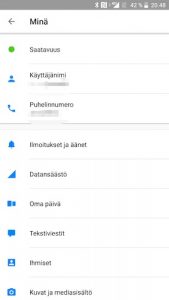
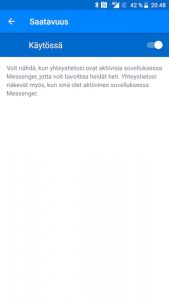
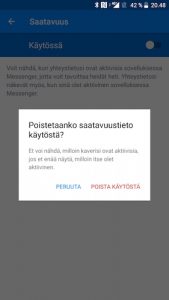
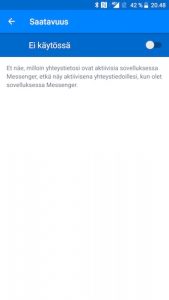

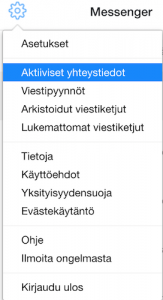

Kysyttävää tai kommentoitavaa?
Otamme mielellämme vastaan palautetta ja kysymyksiä. Voit jättää kysymyksesi ja kommenttisi artikkelista alle.
Aktivoituuko ”aktivisuustiedon” piilottaminen automaattisesti takaisin päälle kun kirjaudutaan ulos? Näin ainakin itselläni tapahtuu….??? Pitääkö joka kerran asettaan uudelleen kun kirjautuu sisään?
Ohjeessa tietokoneella messenger.com sivulla piilottaminen on ainakin nykyisin väärin:
Eli ei näy oma vihreä harmaa valinta kohdassa aktiiviset yhteystiedot vaan ylempänä ASETUKSET KOHDASSA
Kun avaa ASETUKSET, sieltä löytyy tuo harmaa/vihreä pallo.
Onko aktiivisuus poissa myös siltä jolle lähetin viestin ja joka vastasi.
Hei,
jos piilotat aktiivisuustiedon, tieto ei näy kenellekkään, eli ei myöskään niille joiden kanssa olet aiemmin keskustellut.
Hej, haluaisin tietää jos henkilö on facebokin puolella näkyykö hän aktiivisena myös Messengerissä. Tai jos on yhtä aikaa esim. seuraavasti 3 min Messengerissä ja siirtyy sen jälkeen facebokiin 1 minuutiksi, niin miten aktiivisuus näkyy. Ja onko vihreä pallo
merkkinä siitä että hlö on kummallakin puolella.???
Hyvä vinkki, kiitos.